갑자기 누군가 F4 키를 누르라고 한다면? 과천시 어딘가에서, 혹은 직장에서, 친구들 사이에서 이런 말을 들어본 적 있으신가요? 이 작은 키 하나에 과연 어떤 비밀이 숨겨져 있길래, 때로는 장난처럼 때로는 중요한 지시처럼 F4 를 외치는 걸까요?
저도 처음에는 그저 궁금증만 가득했답니다. 게임 속에서 알 수 없는 소문에 휘둘리기도 하고, 때론 정말 중요한 작업을 위해 사용되기도 하는 이 F4 키, 대체 그 정체가 뭘까요? 심지어 이북리더기 리모컨으로 변신하기도 하고, 엑셀에서는 엄청난 꿀팁이 되기도 한다는 사실!
오늘 저와 함께 이 미스터리한 F4 키의 모든 것을 파헤쳐 보고, 여러분의 디지털 생활을 더욱 윤택하게 만들어 줄 꿀팁들을 대방출해볼까 합니다. 과연 F4 키의 진짜 능력은 무엇일지, 지금부터 정확하게 알아보도록 할게요!
그 흔한 F4 키, 당신이 몰랐던 반전 매력은?

게임 속 장난은 이제 그만! F4 의 숨겨진 진짜 능력 파헤치기
친구들 사이에서, 혹은 온라인 게임 채팅창에서 “야, Alt+F4 눌러봐!”라는 장난 섞인 말을 들어본 적 있으신가요? 저도 처음엔 아무것도 모르고 당황했던 기억이 생생하네요. 사실 Alt+F4 는 현재 활성화된 창을 닫는 기능이라, 게임 중에 누르면 게임이 꺼져버리죠.
순진한 친구들은 그대로 당하는 웃픈 상황이 연출되기도 한답니다. 하지만 F4 키는 단순히 장난의 도구가 아니에요. 오히려 우리 일상 속에서 알게 모르게 엄청난 편리함을 제공하는 숨겨진 보석 같은 존재랍니다.
많은 분들이 이 작은 키의 잠재력을 미처 깨닫지 못하고 계시더라고요. 저도 그랬으니까요! 하지만 한 번 그 진짜 매력을 알고 나면, 아마 이젠 F4 없이 못 사실 걸요?
키보드의 수많은 키 중에서도 유독 존재감이 희미해 보였던 F4 키가, 사실은 우리의 디지털 라이프를 훨씬 더 스마트하게 만들어 줄 핵심 키였다는 사실! 지금부터 제가 직접 경험하고 깨달은 F4 키의 다채로운 활용법들을 아낌없이 풀어드릴게요. 이 글을 다 읽고 나면 분명 여러분의 F4 키 활용 능력치가 한 단계 업그레이드될 거예요.
이 작은 키 하나로 얼마나 많은 시간을 절약하고, 얼마나 많은 불편함을 해소할 수 있는지, 그 놀라운 변화를 직접 경험해 보세요.
의미 없는 클릭은 이제 그만! 브라우저 F4 의 숨겨진 힘을 찾아서
여러분은 인터넷 브라우저를 사용하실 때 주소창으로 이동하려면 어떻게 하시나요? 대부분 마우스를 꾹 눌러서 주소창을 클릭하거나, 키보드에 손을 옮겨서 Ctrl+L 같은 단축키를 사용하실 거예요. 하지만 F4 키 하나면 이 모든 번거로움을 한 방에 해결할 수 있다는 사실, 알고 계셨나요?
제가 자주 사용하는 크롬 브라우저에서 F4 를 누르면 바로 주소창에 커서가 깜빡인답니다. 덕분에 마우스를 집어 들거나 복잡한 단축키를 외울 필요 없이, 키보드에서 손을 떼지 않고도 바로 새로운 주소를 입력하거나 검색을 시작할 수 있죠. 이건 정말 제가 매일매일 사용하는 꿀팁 중의 꿀팁이에요.
특히 여러 개의 웹페이지를 동시에 열어놓고 자료를 찾거나, 자주 방문하는 사이트를 빠르게 이동해야 할 때 그 진가가 발휘된답니다. 한 번 사용해 보면 그 편리함에 깜짝 놀라실 거예요. 매번 손을 옮겨 마우스를 잡고 주소창을 클릭했던 지난날을 후회하게 될지도 몰라요!
웹 서핑의 속도를 몇 배로 올려주는 마법 같은 F4 키, 지금 바로 여러분의 브라우저에서 테스트해 보세요. 이 작은 변화 하나가 여러분의 웹 서핑 경험을 완전히 바꿔놓을 겁니다.
엑셀 사용자라면 절대 놓칠 수 없는 F4 의 마법
절대 참조와 상대 참조, F4 하나로 컨트롤!
엑셀 좀 만져보셨다 하는 분들은 이 F4 키의 진정한 가치를 이미 알고 계실 거예요. 바로 ‘절대 참조’를 설정하는 데 이만한 키가 없다는 사실 말이죠. 수식을 입력하고 특정 셀 주소를 절대 참조로 바꾸고 싶을 때, 우리는 보통 F4 키를 누르죠.
그러면 셀 주소 앞에 ‘$’ 기호가 짠하고 나타나면서 절대 참조로 변환된답니다. 한 번 누르면 행과 열 모두 절대 참조, 또 한 번 누르면 행만, 또 한 번 누르면 열만 절대 참조로 바뀌는 이 편리함! 저도 처음 엑셀을 배울 때 이 기능을 알고 얼마나 놀랐는지 몰라요.
수십 개의 셀에 같은 수식을 복사해야 하는데, 특정 셀만 고정시켜야 하는 상황에서 일일이 ‘$’ 기호를 입력해야 했다면 아마 엑셀 작업이 훨씬 더 고통스러웠을 거예요. F4 키 덕분에 번거로운 수작업을 확 줄이고, 정확하고 빠르게 수식을 적용할 수 있게 되었죠. 특히 재무 분석이나 데이터 정리를 할 때, 특정 세율이나 기준 값을 고정해야 하는 경우가 많은데, 이럴 때 F4 키는 정말이지 저의 든든한 조력자가 되어준답니다.
아직 이 기능을 모르고 계셨다면, 지금 당장 엑셀을 열고 직접 시험해 보세요!
반복 작업의 신세계, F4 로 시간 절약하기
F4 키는 엑셀에서 단순히 절대 참조 기능만 제공하는 게 아니에요. 마지막으로 수행했던 작업을 그대로 반복해 주는 기능까지 가지고 있답니다. 예를 들어, 특정 셀의 배경색을 노란색으로 바꾸고 글씨를 굵게 만들었다고 가정해 보세요.
그다음 다른 셀로 이동해서 F4 키를 누르면 방금 했던 그 서식 작업이 그대로 반복되는 거죠! 이건 정말이지 시간 절약의 최고봉이라고 할 수 있어요. 수십 개의 셀에 동일한 서식을 적용해야 할 때, 매번 마우스로 메뉴를 찾아 클릭하고 속성을 바꾸는 대신, F4 키 한 번으로 뚝딱 해결할 수 있으니 작업 효율이 비교할 수 없을 정도로 올라간답니다.
저도 예전에 회계 자료를 정리할 때, 특정 항목들을 강조하기 위해 셀 서식을 일일이 적용하다가 너무 비효율적이라고 느꼈던 적이 많았어요. 그때 F4 키의 반복 기능을 알게 되고는 그야말로 신세계를 경험했죠. 단순 반복 작업에 지쳐있던 분들이라면 이 기능을 꼭 활용해 보시길 강력 추천해요.
아마 여러분의 엑셀 작업 시간이 절반으로 줄어들 수도 있을걸요? F4 키 하나로 이렇게나 많은 시간을 아낄 수 있다니, 정말 놀랍지 않나요?
Windows 환경에서 F4 키 활용 꿀팁
빠른 창 닫기, 탭 닫기, Alt+F4 와 Ctrl+F4 의 차이점
앞서 Alt+F4 가 장난에 쓰이는 경우가 많다고 말씀드렸지만, 사실 이 단축키는 윈도우 운영체제에서 정말 유용한 기능 중 하나예요. 현재 활성화된 창을 즉시 닫거나 프로그램을 종료할 때 사용하죠. 마우스로 ‘X’ 버튼을 누르거나 작업 표시줄에서 ‘창 닫기’를 선택하는 것보다 훨씬 빠르고 직관적이랍니다.
급하게 자리를 비워야 하는데 여러 프로그램이 켜져 있을 때, Alt+F4 를 연속으로 누르면 깔끔하게 모든 창을 닫을 수 있어요. 하지만 중요한 작업 중이라면 저장을 했는지 꼭 확인해야겠죠? 저도 가끔 실수로 저장하지 않은 파일을 Alt+F4 로 닫아버려서 식은땀을 흘린 경험이 있답니다.
(절대 따라 하지 마세요!) 그리고 Alt+F4 와 비슷하게 생겼지만 완전히 다른 기능을 하는 Ctrl+F4 도 있어요. Alt+F4 는 ‘프로그램 자체’를 종료하는 반면, Ctrl+F4 는 인터넷 브라우저의 ‘탭’이나 엑셀, 워드 같은 프로그램 내의 ‘문서’만 닫는 기능이랍니다.
여러 개의 탭이나 문서를 열어놓고 작업할 때, 특정 탭이나 문서만 빠르게 정리하고 싶을 때 아주 유용하게 사용할 수 있어요. 이 두 가지 단축키만 잘 활용해도 윈도우 작업 속도가 훨씬 빨라지는 것을 체감하실 수 있을 거예요.
내 컴퓨터 속 숨은 F4 의 역할들: 시스템 활용의 달인이 되자!
F4 키는 우리가 흔히 사용하는 프로그램 내에서만 빛을 발하는 것이 아니랍니다. 때로는 컴퓨터 시스템 자체의 특정 기능을 호출하는 데 사용되기도 해요. 예를 들어, 일부 구형 노트북이나 특정 제조사의 컴퓨터에서는 부팅 시 F4 키를 눌러 복구 모드에 진입하거나, 특정 BIOS 메뉴로 이동하는 기능이 할당되어 있기도 해요.
물론 이는 제조사나 모델에 따라 다르니, 본인의 컴퓨터 설명서를 확인해 보는 것이 가장 정확하겠죠. 하지만 이런 숨겨진 기능들을 알고 있다면, 갑자기 컴퓨터에 문제가 생겼을 때 당황하지 않고 대처할 수 있는 힘이 생긴답니다. 또한, F4 키는 탐색기에서 주소창을 활성화하는 기능도 수행해요.
웹 브라우저처럼 탐색기 창에서도 F4 를 누르면 현재 보고 있는 폴더의 경로를 바로 편집하거나 복사할 수 있게 된답니다. 이처럼 F4 키는 단순히 ‘펑션 키’의 하나를 넘어, 우리의 컴퓨터 활용 능력을 한 단계 높여주는 팔방미인 키라고 할 수 있어요. 이 작은 키 하나로 우리의 디지털 생활이 얼마나 더 윤택해질 수 있는지, 그 가능성은 무궁무진하답니다.
| 운영체제/프로그램 | F4 키 기능 | 꿀팁 및 활용 예시 |
|---|---|---|
| Windows OS (단독 F4) | 인터넷 브라우저 주소창(URL)으로 커서 이동 | 웹 서핑 중 빠르게 주소 변경이 필요할 때 마우스 없이 쓱! |
| Windows OS (Alt + F4) | 현재 활성화된 창 닫기 또는 프로그램 종료 | 게임이나 작업 중 갑자기 종료하고 싶을 때 유용해요. 단, 저장 안 한 파일은 조심! |
| Windows OS (Ctrl + F4) | 현재 프로그램 내 활성화된 문서/탭 닫기 | 웹 브라우저의 탭이나 엑셀 문서 등을 빠르게 닫을 때 사용하세요. |
| Microsoft Excel | 마지막 작업 반복 / 셀 참조 (절대/상대) 전환 | 수식 입력 후 F4 를 눌러 절대 참조를 쉽게 설정하고, 반복되는 서식 작업을 빠르게 처리해 보세요. |
| E-book 리더기 리모컨 (매핑 시) | 페이지 넘기기 (상하좌우 매핑) | 원격으로 페이지를 넘길 때 편리하게 사용할 수 있도록 리모컨에 매핑하여 사용합니다. |
이북리더기부터 특수 기능까지, F4 의 변신은 무죄!
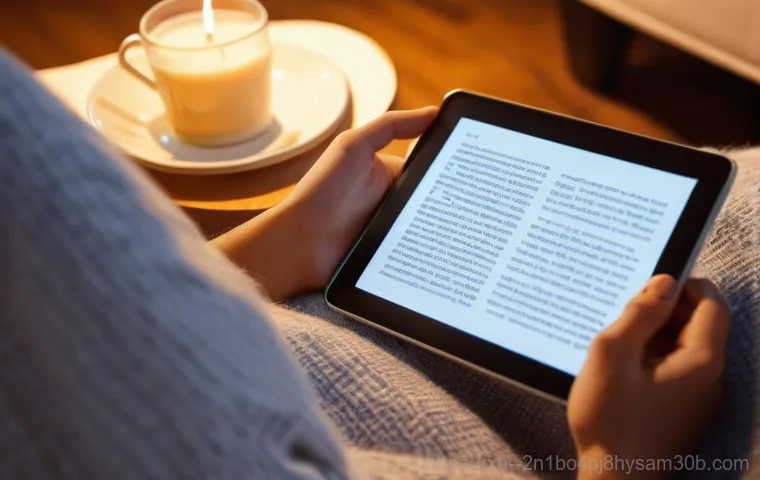
나만의 이북리더기 리모컨, F4 로 페이지 넘기기
이북리더기를 자주 사용하시는 분들이라면 ‘이북리더기 리모컨’이라는 제품에 대해 들어보셨을 거예요. 손에 쥐고 페이지를 넘기거나 메뉴를 조작할 수 있어서 정말 편리하죠. 그런데 이 리모컨의 핵심 기능 중 하나가 바로 키 맵핑이라는 사실, 알고 계셨나요?
많은 이북리더기 리모컨들이 블루투스 키보드처럼 동작하는데, 이때 F4 키를 특정 기능으로 매핑하여 사용하는 경우가 많답니다. 예를 들어, 리모컨의 왼쪽 버튼을 ‘Page Down’으로, 오른쪽 버튼을 ‘Page Up’으로, 그리고 가운데 버튼을 ‘F4’ 키로 매핑하여 사용하는 식이죠.
이렇게 매핑을 해두면 리더기를 직접 만지지 않고도 F4 키가 할당된 버튼으로 책 페이지를 슥슥 넘길 수 있게 되는 거예요. 침대에 편안하게 누워 책을 읽을 때, 혹은 대중교통에서 한 손으로 리더기를 조작해야 할 때 이보다 더 좋을 순 없죠. 저도 이북리더기 리모컨을 사용하면서 F4 키의 이런 변신 능력에 정말 감탄했답니다.
단순히 컴퓨터 키보드에 박혀있는 키라고만 생각했는데, 이렇게 다양한 기기에서 사용자 편의를 위해 맞춤형으로 활용될 수 있다는 점이 정말 매력적이었어요. 여러분도 이북리더기 리모컨을 사용하신다면 F4 키 매핑을 통해 더욱 스마트한 독서 경험을 즐겨보세요!
특정 장치에서 F4 가 담당하는 역할들: 숨은 기능 발견의 즐거움
F4 키는 단순히 운영체제나 주요 오피스 프로그램에서만 사용되는 것이 아니에요. 의외의 곳에서, 특정 하드웨어나 소프트웨어와 결합하여 고유한 기능을 수행하기도 한답니다. 예를 들어, 일부 오디오 재생 프로그램이나 비디오 편집 소프트웨어에서는 F4 키에 특정 재생/정지 기능이나 타임라인 이동 기능이 할당되어 있는 경우가 있어요.
이는 개발자들이 사용자 편의를 위해 자주 사용하는 기능을 할당해 둔 것이죠. 저도 예전에 특정 사운드 편집 프로그램을 사용하다가 우연히 F4 키를 눌렀는데, 깜짝 놀라게도 특정 구간 반복 기능이 실행되어서 정말 신기했던 경험이 있답니다. 이처럼 F4 키는 우리가 미처 알지 못하는 숨겨진 기능을 곳곳에서 수행하며 우리의 디지털 작업을 더욱 효율적으로 만들어주고 있어요.
평소에 자주 사용하는 프로그램이나 기기가 있다면, 혹시 F4 키에 특별한 기능이 숨어있는지 한 번쯤 확인해 보는 것도 재미있는 경험이 될 거예요. 개발자들이 숨겨놓은 작은 선물 같은 기능들을 발견하는 즐거움은 생각보다 크답니다. F4 키를 단순히 키보드의 한 부분으로만 보지 마시고, 여러분의 디지털 도구들을 더 잘 활용할 수 있는 열쇠라고 생각해 보세요.
F4 를 넘어서: 자주 사용하는 기능키 꿀팁 대방출
다른 기능키들도 알고 보면 우리 삶의 윤활유!
F4 키에 대해 깊이 파고들다 보니, 다른 기능키(F1 부터 F12 까지)들도 각각 얼마나 중요한 역할을 하는지 다시 한번 생각하게 되네요. F1 키는 보통 ‘도움말’을 호출하는 기능이 있어서 곤란할 때마다 저에게 구세주 같았고, F5 는 ‘새로고침’의 대명사로 웹 서핑 중 없어서는 안 될 존재죠.
F2 는 파일 이름 변경이나 엑셀 셀 편집에 주로 사용되는데, 이게 또 마우스 클릭보다 훨씬 빠르고 편리하답니다. 그리고 F11 키는 웹 브라우저나 일부 프로그램에서 ‘전체 화면’ 모드를 활성화/비활성화할 때 사용되는데, 영화를 보거나 집중해서 작업을 할 때 정말 유용하죠.
이처럼 기능키들은 각자의 자리에서 우리의 컴퓨터 사용 경험을 훨씬 더 풍부하고 효율적으로 만들어주는 숨은 영웅들이라고 할 수 있어요. 저도 처음에는 기능키들을 거의 사용하지 않았는데, 하나둘씩 익숙해지다 보니 이젠 없으면 불편해서 못 살 정도가 되었답니다. 이 작은 키들이 가져다주는 편리함은 생각보다 엄청나요.
여러분도 F4 키를 시작으로 다른 기능키들의 매력에도 빠져들어 보세요. 분명 후회하지 않으실 거예요.
키보드 단축키, 스마트한 디지털 라이프의 시작
결국 F4 키 이야기의 핵심은 ‘단축키의 힘’이라고 할 수 있습니다. 키보드 단축키는 단순히 시간을 절약하는 것을 넘어, 우리의 디지털 작업 흐름을 훨씬 더 매끄럽고 효율적으로 만들어주는 역할을 해요. 마우스로 이리저리 움직이며 메뉴를 찾아 클릭하는 시간과 노력을 단축키 한 번으로 대체할 수 있다면, 장기적으로 엄청난 생산성 향상을 가져올 수 있죠.
저도 처음에는 단축키를 외우는 게 귀찮고 어렵게 느껴졌지만, 자주 사용하는 몇 가지부터 습관처럼 사용하기 시작하니 어느새 많은 단축키들이 손에 익게 되더라고요. 그리고 그 편리함에 한 번 맛 들이면 다시는 이전으로 돌아갈 수 없게 된답니다. F4 키처럼 작은 키 하나가 우리의 일상에 이렇게 큰 변화를 가져올 수 있다는 사실이 정말 놀랍지 않나요?
이제 여러분도 F4 키의 진정한 능력을 알게 되셨으니, 이 지식을 활용하여 더욱 스마트하고 효율적인 디지털 라이프를 즐겨보시길 바랍니다. 키보드 위에 있는 수많은 키들이 단순한 자판이 아니라, 여러분의 잠재력을 깨워줄 비밀스러운 도구들이라는 사실을 기억하세요!
글을 마치며
오늘은 우리가 평소 무심코 지나쳤던 F4 키의 숨겨진 능력들을 파헤쳐 봤어요. 저도 글을 쓰면서 다시 한번 F4 키의 무궁무진한 활용성에 감탄했답니다. 게임 속 장난에나 쓰이는 키인 줄 알았는데, 브라우저부터 엑셀, 심지어 이북리더기 리모컨까지! 이렇게 다양한 곳에서 우리의 디지털 생활을 편리하게 만들어주고 있었으니, 정말이지 없어서는 안 될 존재가 아닐까 싶어요. 이제 F4 키를 단순한 ‘펑션 키’가 아닌, 여러분의 스마트한 디지털 라이프를 위한 만능 도우미로 활용해 보세요. 이 작은 키 하나가 여러분의 작업 효율을 놀랍도록 끌어올려 줄 거예요.
알아두면 쓸모 있는 정보
1. F4 키는 인터넷 브라우저에서 주소창으로 커서를 즉시 이동시켜 줍니다. 마우스 클릭 없이 키보드에서 바로 검색이나 주소 입력을 시작할 수 있어 웹 서핑 속도를 확 높일 수 있어요.
2. 엑셀에서 F4 키는 마지막으로 수행한 작업을 반복하는 마법 같은 기능을 해요. 셀 서식 적용이나 행/열 삽입 등 반복적인 작업을 할 때 F4 키 한 번으로 시간을 엄청나게 절약할 수 있답니다.
3. 엑셀 수식 입력 시 F4 키를 누르면 셀 참조 방식(상대 참조, 혼합 참조, 절대 참조)을 쉽게 전환할 수 있어요. ‘$’ 기호를 일일이 입력할 필요 없이 F4 키 하나로 똑똑하게 작업하세요.
4. Alt+F4 는 현재 활성화된 창이나 프로그램을 빠르게 종료할 때 사용됩니다. 급하게 창을 닫아야 할 때 유용하지만, 중요한 작업 중이라면 저장 여부를 꼭 확인하는 습관을 들이는 게 좋아요.
5. Ctrl+F4 는 Alt+F4 와 달리, 프로그램 자체를 종료하는 것이 아니라 프로그램 내의 활성화된 ‘탭’이나 ‘문서’만 닫는 기능이에요. 웹 브라우저에서 여러 탭을 열어놓고 작업할 때 특정 탭만 빠르게 정리하고 싶을 때 활용하면 좋답니다.
중요 사항 정리
오늘 우리는 키보드의 F4 키가 가진 다양한 활용법들을 깊이 있게 알아봤습니다. 단순히 게임 속 장난이 아닌, 우리의 업무와 일상생활에서 생산성을 높여주는 강력한 도구임을 확인했죠. 특히 웹 브라우저에서 주소창 이동, 엑셀에서의 마지막 작업 반복과 절대 참조 설정, 그리고 Alt+F4 와 Ctrl+F4 를 이용한 창/탭 관리는 디지털 작업을 훨씬 효율적으로 만들어 줄 거예요. 이북리더기 리모컨처럼 특정 장치와 결합하여 맞춤형 기능으로 변신하는 F4 키의 모습은 정말 흥미로웠습니다. 이 글을 통해 F4 키에 대한 새로운 시각을 얻으셨기를 바라며, 이제 여러분의 키보드 위 F4 키를 적극적으로 활용하여 더욱 스마트하고 편리한 디지털 라이프를 즐겨보시길 강력하게 추천합니다. 작은 키 하나가 가져올 큰 변화를 직접 경험해 보세요!
자주 묻는 질문 (FAQ) 📖
질문: 게임 중에 갑자기 F4 를 누르라고 하는데, 뭘 하면 되는 건가요? 혹시 게임에 도움이 되는 특별한 기능이 있나요?
답변: 앗, 혹시 온라인 게임이나 친구들과 함께 게임을 할 때 이런 이야기를 들으셨나요? 저도 예전에 이런 말에 속아 넘어간 적이 있어서 그 마음 잘 알아요! 결론부터 말씀드리면, 순수하게 F4 키 하나만으로는 대부분의 게임에서 특별한 기능이 작동하지 않는답니다.
오히려 많은 경우, 친구들이 장난으로 “Alt + F4″를 누르라고 속삭이는 경우가 많아요. 이 “Alt + F4″는 현재 활성화된 창을 즉시 종료하는 단축키인데요, 게임 중에 이걸 누르면 게임이 갑자기 꺼져버려서 당황하게 되는 거죠. 정말 짓궂은 장난이죠?
저도 한때 이런 장난에 넘어가서 중요한 순간에 게임이 꺼져 얼마나 허탈했던지 몰라요! 그러니 혹시라도 게임 중에 F4 를 누르라는 말을 들으신다면, 무턱대고 누르기보다는 다시 한번 확인해 보시는 게 좋아요. 특히 Alt 키와 함께 누르는 건 정말 조심하셔야 한답니다.
질문: F4 키, 일상생활이나 업무에서 유용하게 쓸 수 있는 방법이 있을까요? 특히 엑셀에서 꿀팁이라고 하던데!
답변: 네, 물론이죠! 게임 속 장난과는 달리, F4 키는 우리 일상과 업무 효율을 확 높여주는 아주 똑똑한 키랍니다. 특히 엑셀을 자주 사용하시는 분이라면 이 F4 키가 진짜 ‘꿀팁’ 중의 꿀팁이 될 거예요!
제가 엑셀 작업할 때 진짜 감동받았던 기능인데요, F4 키는 바로 ‘직전 작업 반복’ 기능이에요. 예를 들어, 어떤 셀의 색깔을 빨간색으로 바꾸고, 다른 셀에도 똑같이 빨간색을 적용하고 싶을 때, 다른 셀을 선택하고 F4 만 누르면 바로 직전에 했던 ‘빨간색으로 바꾸기’ 작업이 그대로 반복되는 거죠!
셀 병합, 행/열 추가 같은 작업도 F4 키 하나로 뚝딱 반복할 수 있으니, 반복 작업이 많은 엑셀에서는 정말 시간을 확 줄여주는 마법 같은 키라고 할 수 있어요. 제가 직접 써보니, 복잡한 서식이나 여러 단계의 작업을 반복해야 할 때 이 F4 키 덕분에 퇴근 시간이 앞당겨지는 기적을 경험하기도 했답니다!
그리고 혹시 이북리더기를 사용하시는 분들이라면, F4 키가 리모컨의 핵심 키로 활용될 수 있다는 사실, 알고 계셨나요? 보통 이북리더기 리모컨으로 사용할 때, F4 키를 페이지 넘김(Page Up/Down) 기능으로 매핑해서 쓰면 손가락 하나로 편하게 독서할 수 있어서 정말 유용하답니다.
저는 누워서 책 읽는 걸 좋아하는데, 이때 리모컨으로 페이지를 넘기면 그렇게 편할 수가 없어요!
질문: 혹시 F4 키가 컴퓨터 부팅이나 시스템 설정 같은 데에도 관련이 있나요?
답변: 맞아요, 아주 날카로운 질문이세요! F4 키는 제조사나 모델에 따라 컴퓨터의 부팅 과정이나 시스템 설정과도 깊은 관련이 있답니다. 특히 삼성 노트북 사용자분들이라면 이 F4 키의 중요성을 느끼실 수 있을 거예요.
삼성 노트북의 경우, 컴퓨터 전원을 켤 때 F4 키를 반복해서 누르면 ‘Samsung Recovery’라는 복구 모드로 진입할 수 있어요. 이 복구 모드에서는 컴퓨터를 공장 초기 상태로 되돌리거나, 문제가 생겼을 때 시스템을 복원하는 등의 중요한 작업을 할 수 있답니다.
저도 예전에 노트북에 큰 문제가 생겨서 당황했을 때, F4 키 덕분에 무사히 시스템을 복구했던 기억이 있어요. 다만, 모든 노트북이나 컴퓨터에서 F4 키가 같은 기능을 하는 것은 아니니, 여러분의 컴퓨터 제조사 매뉴얼을 확인해 보시는 게 가장 정확하겠죠? 간혹 Alt+F4 단축키가 작동하지 않을 때는 키보드의 Fn Lock 설정 때문일 수도 있으니, 이 부분도 함께 확인해 보시면 좋을 것 같아요.
시스템 설정은 잘못 건드리면 큰일 날 수 있으니, 항상 주의해서 다루는 것이 중요하답니다!
